由于很多新电脑不再配置光驱,现在都流行使用U盘安装系统,U盘装系统比起光盘来说会比较方便,不过有一个难题就是开机怎么进入U盘装系统界面,一般的做法是进BIOS设置U盘启动,也可以开机按快捷键选择进入U盘安装系统,那么开机按什么进入U盘安装系统呢?下面系统城小编跟大家介绍开机如何进入U盘装系统界面。
相关阅读:
大白菜u盘装系统教程分享
预装win8/win10新款电脑怎么设置U盘启动
一、所需工具
1、台式电脑或笔记本电脑
2、启动U盘:如何制作大白菜u盘启动盘
二、开机按快捷键进入U盘安装系统
1、在电脑上插入启动U盘,重启电脑时不停按F12、F11、Esc或F7等快捷键,不同品牌电脑启动热键如图所示;
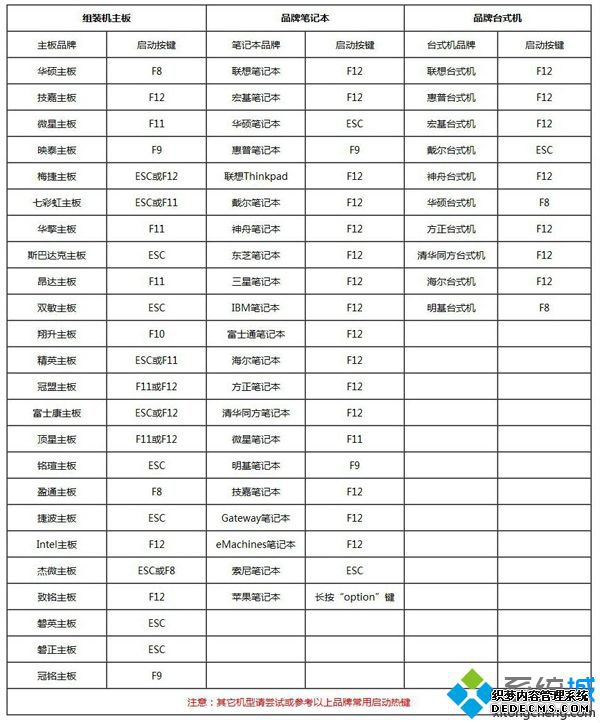

三、BIOS设置开机进U盘装系统界面
1、如果不支持启动热键,则插入U盘,重启不停按Del、F2等按键进入BIOS界面,不同品牌电脑开机进BIOS界面方法;
2、如果是以下界面,选择Advanced BIOS Features回车;

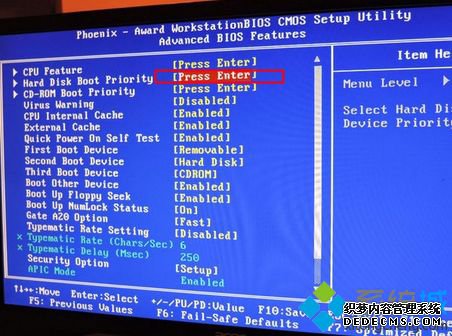
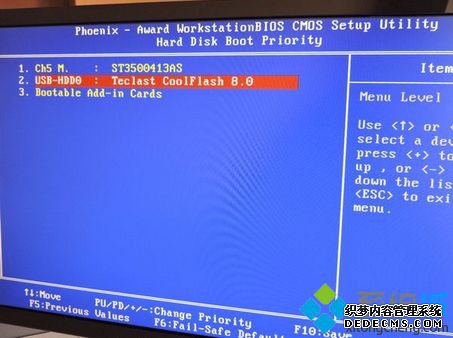
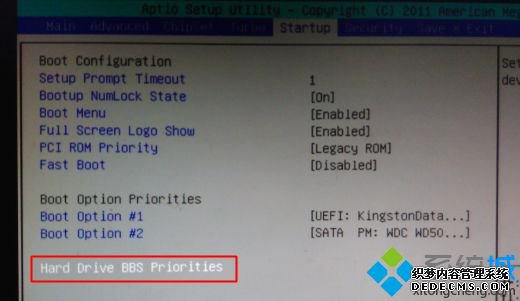
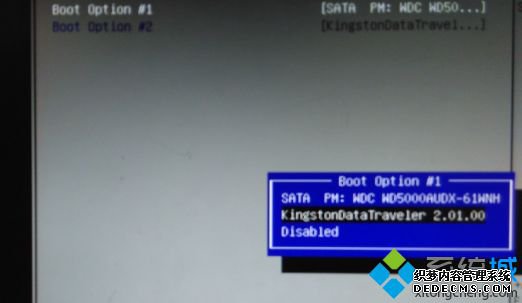
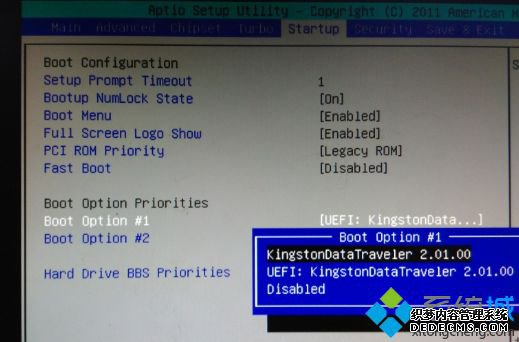
多数电脑开机按F12、F11、Esc可以选择进入U盘装系统界面,如果你还不懂开机怎么进入u盘装系统,可以学习下这个教程。
------相关信息------



